Töö Mac OS -is programmidega

- 3152
- 751
- Fred Carroll
MacOS -i programmide paigaldamine/eemaldamine erineb radikaalselt Windowsi tavalistest protseduuridest. Peamine erinevus on see, et selles opsüsteemis toimivad toimingud palju kiiremini, mugavamaks ja lihtsamaks. Iga algaja saab hõlpsalt hakkama. Olles seda teavet uurinud, saate iseseisvalt MacOS -iga programmi kustutada või installida. Juhend on kasulik PCS -ga töötamisel, kasutajatega, kes on varem töötanud ainult Windowsiga.

Analüüsime tööd programmidega Mac OS -is
Windowsis installitakse rakendused teatud laiendiga spetsiaalse faili kaudu, mille aktiveerimine avaneb ja sobib seejärel kõvakettale. See protsess võtab mõnikord palju aega, ei tööta alati õigesti.
Kasutaja peab täpsustama installisaiti, valima parameetrid, samaaegselt installima või keelduma lisamast seotud tooteid, mida pakutakse koos installitud installitud. MacBookis viige programm lihtsalt soovitud kausta.
Pikendus .Dmg
Mac OS programmid näevad välja nagu laiendusfailid .Dmg. DMG lühend tähendab "diskimage pilt". See on vorming, mis on loodud programmide levitamiseks Apple'i seadmete vahel. See sarnaneb CD, välkmälu, välise kõvakettaga, mis on nende virtuaalne analoog. Sellel on võimalus sisaldada rakendusi, mänge, dokumente, fotosid jne. Tegelikult on see transpordi, kausta konteiner.

Pikendus .Dmg
Kuidas macOS -i installida töötab
Algoritm on väga lihtne. Kui soovite kõike käsitsi teha, järgige allpool toodud samme.
- Laadige alla rakendus (soovitame kasutada ametlikke portaale) või võta meediumil valmis valmistatud (välkmälu, HDD või muu).
- Toimik .DMG peab "paigaldama", mille jaoks klõpsake kaks korda oma nime. Operatsioonisüsteem laadib selle käsu pildi, loob uue virtuaalse ketta ilma kasutaja osaluseta, pange ikoon Finderi jaotisse.
Pidage meeles: virtuaalse ketta rakendust ei tohiks käivitada. See pilt on transpordikontender. Jääb rakenduse kõvakettale kopeerida, kopeerides kausta "Programm". See on installiprotsess.
- Pärast kopeerimise lõpetamist eemaldage virtuaalne pilt. Selleks klõpsake kolmnurgal, mis asub ketta nime järgi.
- Kustutage fail soovi korral .Dmg.
Mac OS -i programmid ei ületa kohe dokki. Kui teete seda, loob otsetee ja programm ise ei liigu, see jääb sinna, kus ta oli. Hilisema kontaktiga .DMG paigaldatakse ketta pildile, mis toimib lugemisrežiimis ilma sisemist teavet säilitamata.
Võtke näiteks Mozilla Firefoxi brauser.
- Laadige alla mäng või rakendus. Minge ametlikule veebisaidile, leidke seal laiendus .Dmg.
- Klõpsake sellel kaks korda, kinnitades ketta pildi. Pärast installiprotsessi lõppemist avatud aknas moodustub aken, kus rakendus koos laiendusega pannakse .App, kausta "Programm" silt on läheduses.
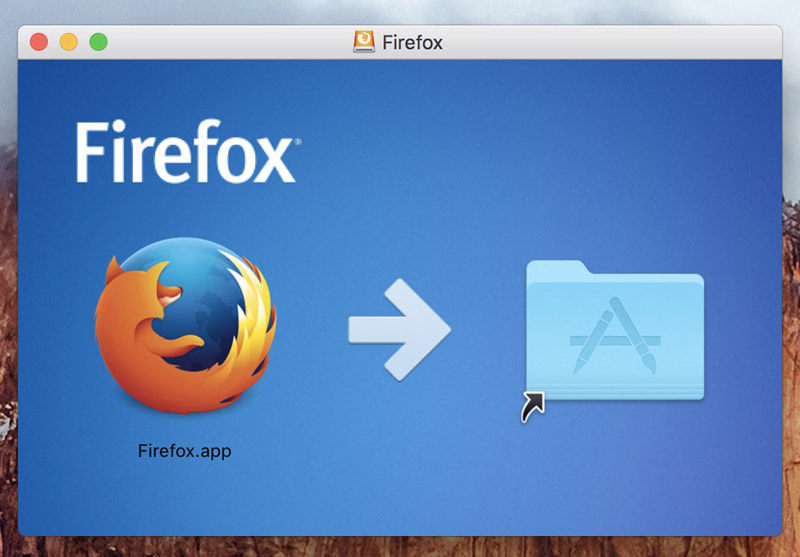
Ketta pildi loomine
- Tõmmake rakendus sellesse kausta.
- Pärast kopeerimist demonteerige pilt.
- Kustutage fail .Dmg.
Siin on lihtsad sammud Mac OS -is töötamiseks. Iga kasutaja saab neid täita, isegi arvutitarkvaraga pealiskaudselt tuttav. Algajal pole keeruline teha kõike õigesti, üsna kiiresti, peaaegu ilma isikliku osalemiseta protsessis endas.
Windowsi installid kopeerida faile ilma konkreetse süstemaatseta. Karmid kettad on seetõttu sageli täidetud liigse "kestaga". Programmide installimisel Mac -le pole selliseid puudusi: tarkvarakomponendid salvestatakse paketis .Rakendus. Kõik on ladustatud ühes kohas, korralikult sujuv, hõlpsasti leitav dokument. Pärast pakendist eemaldamist vabanete kõigist tarbetutest komponentidest korraga.
Kilekott .Rakendus näeb välja nagu tavaline fail, kuid töötab nagu kaust. Näiteks mängu saamiseks klõpsake laienemisega selle nime .Parema hiirenupuga rakendus klõpsake menüüs "Kuva sisu".
Rakenduste pood
Lihtne viis Mac OS-i programmide installimiseks App Store'i kaudu.
Valige poes vajalik, allalaadimise alustamiseks vajutage tasuta või hinnasildi nuppu, kinnitage oma toiming. MacOS -i programmid kopeeritakse automaatselt kausta "Program", täpsustamata.
Eemaldus
Rakenduste eemaldamine on veelgi lihtsam. Minge sisse "programmi", leidke sealt rakendus, mille soovite kustutada. Klõpsake seda hiire parema nupuga, klõpsake nuppu "Kolige korvi".
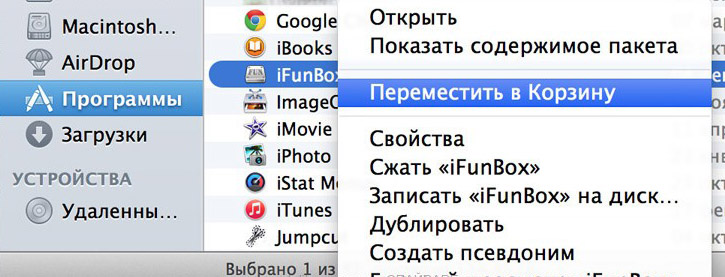
MAC kustutamisprogrammid
Nagu näete, on kõik protsessid kerged, isegi uustulnuk suudab neid täita.
- « Pandora TV - milline programm see on ja ka kuidas seda kustutada
- Kõrvaklappide ühendamine arvutiga »

